Cara Mendapatkan Sertifikat SSL Gratis dan Valid untuk Situs WordPress Anda
Diterbitkan: 2017-03-03Mendapatkan Sertifikat SSL Gratis
1. Apa itu HTTPS?
2. Bagaimana Cara Kerja Keamanan Situs Web?
3. Mengapa Saya Harus Mendapatkan Sertifikat SSL?
4. Dimana Saya Mendapatkan Sertifikat SSL Gratis?
5. Apa yang Perlu Saya Pertimbangkan Saat Mendapatkan Sertifikat SSL?
6. Bagaimana Cara Memasang Sertifikat SSL?
7. Apa Lagi yang Perlu Saya Lakukan?
1. Apa itu HTTPS?
“HTTP” atau “HTTPS” muncul di awal setiap URL situs web di browser web. HTTP adalah singkatan dari Hyper Text Transfer Protocol , dan S dalam HTTPS adalah singkatan dari Secure. Secara umum, ini menjelaskan protokol pengiriman data antara browser Anda dan situs web yang Anda lihat.
HTTPS memastikan bahwa semua komunikasi antara browser Anda dan situs web yang Anda lihat dienkripsi. Artinya aman. Hanya komputer penerima dan pengirim yang dapat melihat informasi dalam transfer data (orang lain berpotensi mengaksesnya tetapi tidak dapat membacanya). Di situs aman, browser web menampilkan ikon gembok di area URL untuk memberi tahu Anda.
HTTPS harus ada di situs web mana pun yang mengumpulkan kata sandi, pembayaran, informasi medis, atau data sensitif lainnya. Namun bagaimana jika Anda bisa mendapatkan sertifikat SSL gratis dan valid untuk domain Anda?
2. Bagaimana Cara Kerja Keamanan Situs Web?
Anda perlu memasang sertifikat SSL (Secure Socket Layer) untuk mengaktifkan HTTPS. Sertifikat tersebut berisi kunci publik, yang diperlukan untuk memulai sesi dengan aman. Ketika koneksi HTTPS ke halaman web diminta, situs web akan mengirimkan sertifikat SSL ke browser web Anda. Browser Anda dan situs kemudian memulai “jabat tangan SSL,” yang melibatkan pembagian “rahasia” untuk membangun koneksi aman antara browser Anda dan situs web.
SSL Standar vs SSL Diperluas
Jika situs web menggunakan sertifikat SSL standar, Anda akan melihat ikon gembok di area URL browser (lihat tangkapan layar). Jika menggunakan sertifikat SSL extended validation (EV), bilah alamat atau URL akan berwarna hijau. Standar EV SSL melampaui standar SSL. EV SSL memberikan jaminan identitas pemilik domain. Memperoleh sertifikat EV SSL juga mengharuskan pemohon melalui proses evaluasi yang ketat untuk mengonfirmasi keaslian dan kepemilikannya.
3. Mengapa Saya Harus Mendapatkan Sertifikat SSL?
Meskipun situs web Anda tidak menerima dan mengirimkan data sensitif, ada beberapa alasan mengapa Anda mungkin ingin memiliki situs web yang aman dan mendapatkan sertifikat SSL gratis dan valid untuk domain Anda.
- Pertunjukan. SSL dapat meningkatkan waktu yang diperlukan untuk memuat halaman.
- Optimisasi mesin pencari (SEO). Tujuan Google adalah agar internet menjadi pengalaman yang aman dan terjamin bagi semua orang—bukan hanya mereka yang menggunakan Google Chrome, Gmail, dan Drive, misalnya. Perusahaan telah menyatakan bahwa keamanan akan menjadi faktor dalam menentukan peringkat situs dalam hasil pencarian. Untuk saat ini, itu masih kecil. Namun, jika Anda memiliki situs web yang aman dan pesaing Anda tidak, peringkat situs web Anda mungkin lebih tinggi, yang mungkin merupakan keunggulan yang diperlukan untuk mendapatkan klik tersebut dari laman hasil penelusuran.
- Memercayai. Jika situs web Anda tidak aman dan mengumpulkan sandi atau kartu kredit, pengguna Chrome versi 56 (dirilis pada Januari 2017) akan melihat peringatan bahwa situs tersebut tidak aman (lihat tangkapan layar di bawah). Pengunjung yang tidak paham teknologi (mayoritas pengguna situs web) mungkin akan terkejut saat melihat hal ini dan meninggalkan situs Anda, hanya karena mereka tidak memahami maksudnya. Di sisi lain, jika situs Anda aman, hal ini dapat membuat pengunjung merasa nyaman, sehingga kemungkinan besar mereka akan mengisi formulir pendaftaran atau meninggalkan komentar di situs Anda. Google memiliki rencana jangka panjang untuk menampilkan semua situs HTTP sebagai tidak aman di Chrome.
4. Dimana Saya Mendapatkan Sertifikat SSL Gratis?
Anda memperoleh sertifikat SSL dari otoritas sertifikat. Beberapa sumber gratis yang dapat diandalkan adalah:
- Let's Encrypt: sertifikat berlaku selama 90 hari, disarankan perpanjangan dalam 60 hari
- Cloudflare: gratis untuk situs web dan blog pribadi
- FreeSSL: gratis untuk organisasi nirlaba dan startup saat ini; tidak bisa menjadi pelanggan Symantec, Thawte, GeoTrust atau RapidSSL
- StartSSL: sertifikat berlaku selama 1 hingga 3 tahun
- GoDaddy: sertifikat gratis untuk proyek sumber terbuka, berlaku selama 1 tahun
Jenis sertifikat dan masa berlakunya berbeda-beda menurut otoritas. Kebanyakan otoritas menawarkan sertifikat SSL standar secara gratis dan mengenakan biaya untuk sertifikat EV SSL, jika mereka menyediakannya. Cloudflare menawarkan paket gratis dan berbayar serta berbagai opsi tambahan.

5. Apa yang Perlu Saya Pertimbangkan Saat Mendapatkan Sertifikat SSL?
Google merekomendasikan sertifikat dengan kunci 2048-bit. Jika Anda sudah memiliki sertifikat 1024-bit, yang lebih lemah, mereka menyarankan untuk memutakhirkannya.
Anda perlu memutuskan apakah Anda memerlukan sertifikat tunggal, multi-domain, atau wildcard:
- Satu sertifikat ditujukan untuk satu domain (misalnya, www.example.com).
- Sertifikat multi-domain ditujukan untuk beberapa domain terkenal (misalnya, www.example.com, cdn.example.com, example.co.uk).
- Sertifikat wildcard ditujukan untuk domain aman dengan banyak subdomain dinamis (misalnya, a.example.com, b.example.com).
6. Bagaimana Cara Memasang Sertifikat SSL?
Host web Anda dapat memasang sertifikat secara gratis atau berbayar. Beberapa host sebenarnya memiliki opsi instalasi Let's Encrypt di dashboard cPanel mereka, sehingga mudah untuk melakukannya sendiri. Tanyakan host Anda saat ini atau temukan host yang menawarkan dukungan langsung untuk Let's Encrypt. Jika host Anda tidak menyediakan layanan ini, perusahaan pemeliharaan atau pengembang situs web Anda dapat memasangkan sertifikat untuk Anda.
Anda mungkin harus memperbarui sertifikat sesering mungkin. Periksa jangka waktu dengan otoritas sertifikat.
Untuk penerapan yang paling mudah, cukup bermitra dengan penyedia hosting yang terkelola sepenuhnya dan mereka akan mengurus semuanya untuk Anda. Satu tiket dukungan cepat dan selesai!
7. Apa Lagi yang Perlu Saya Lakukan?
Paksa SSL
Setelah mendapatkan dan menginstal sertifikat SSL, Anda perlu memaksakan SSL di situs. Sekali lagi, Anda dapat meminta host web, perusahaan pemeliharaan, atau pengembang Anda untuk melakukan hal ini. Namun, jika Anda lebih suka melakukannya sendiri dan situs web Anda menggunakan WordPress, Anda dapat melakukannya dengan mengunduh, menginstal, dan menggunakan plugin.
Saat menggunakan plugin, pastikan untuk memeriksa kompatibilitasnya dengan versi WordPress Anda, ulasan dan petunjuk instalasi. Dua plugin populer untuk memaksa SSL adalah:
- SSL yang Sangat Sederhana
- WP Memaksa SSL
Pastikan untuk membuat cadangan situs Anda terlebih dahulu dan berhati-hatilah saat menjalankannya. Jika Anda salah mengonfigurasi sesuatu, hal ini dapat menimbulkan konsekuensi yang mengerikan:
- pengunjung tidak dapat melihat situs web Anda,
- gambar tidak ditampilkan,
- skrip tidak dimuat, yang akan memengaruhi fungsi beberapa hal di situs Anda,
- tipografi dan warna tidak muncul dengan benar.
Siapkan pengalihan 301 sisi server
Anda perlu mengarahkan pengguna dan mesin pencari ke halaman HTTPS melalui pengalihan 301 di file .htaccess di folder root di server. File .htaccess adalah file yang tidak terlihat, jadi pastikan program FTP Anda diatur untuk menampilkan file tersembunyi. Di FileZilla, misalnya, buka Server > Paksa menampilkan file tersembunyi (lihat tangkapan layar).
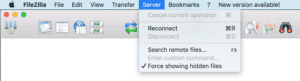
Sebelum Anda menambahkan pengalihan, sebaiknya buat cadangan file .htaccess Anda. Di server, ganti nama file untuk sementara dengan menghapus titik (yang membuatnya tidak terlihat), unduh file (yang sekarang akan terlihat di komputer Anda karena menghilangkan titik), lalu tambahkan kembali titik ke yang ada di server.
Ubah Pengaturan Analisis
Setelah melakukan langkah-langkah ini, Anda perlu mengubah URL pilihan di akun Google Analytics Anda untuk menampilkan versi HTTPS domain Anda. Jika tidak, statistik lalu lintas Anda akan tidak aktif karena URL versi HTTP dilihat sebagai situs web yang sama sekali berbeda dari versi HTTPS.
Google Search Console juga memperlakukan HTTP dan HTTPS sebagai domain terpisah, jadi tambahkan domain HTTPS di akun tersebut.
Ingatlah saat Anda beralih dari HTTP ke HTTPS, jika Anda mengaktifkan tombol berbagi sosial di situs Anda, jumlah pembagian akan diatur ulang.
Dan begitulah cara Anda memasang sertifikat SSL gratis dan valid untuk domain Anda dan mengenkripsi data Anda agar tetap aman. Sertifikat SSL adalah bagian dari masa depan keamanan WordPress, jadi dapatkan sertifikat Anda atau tinggalkan zaman batu.
Ingin memberikan tanggapan Anda atau bergabung dalam percakapan? Tambahkan komentar Anda di Twitter.
Simpan Simpan
Simpan Simpan
